
Številni uporabniki se soočajo s potrebo po črpanju zvoka iz videoposnetka, da pridobijo ločeno datoteko, sestavljeno iz zvočnega zapisa. V nekaterih primerih morate iz video posnetka izvleči zvok, tako da ima uporabnik ločeno datoteko v zvočni obliki.
V video datoteko se lahko posnamejo lekcije za usposabljanje, webinar, glasba itd. Ni vedno treba gledati, kaj se dogaja na zaslonu, še posebej, če gre za neke vrste monolog ali predstavo, priporočljivo je le poslušati zvočno različico tega, kar se dogaja.
Vsebina:- Kako izvleči zvok iz videa
- Vsak video pretvornik
- Oblika tovarne
- Freemake video pretvornik
- Moo0 Video v Mp3
- Predvajalnik VLC
- Spletni avdio pretvornik 123apps.com
- Pretvorite video v zvok na Convertio.io
- Zaključki članka
Druga točka, na katero so pozorni: video datoteka zavzame veliko prostora na računalniku. Izvlečeni zvočni posnetek bo zavzel veliko manj prostora in prihranil prostor na disku.
Ljubitelji glasbe morajo glasbo izvleči iz videoposnetka, na primer v primerih, ko se ujame zanimiv video posnetek s pesmijo in želite glasbo shraniti kot zvočno datoteko za kasnejše poslušanje. Eden od načinov za rešitev težave je izvleči glasbeni posnetek iz videa.
Kako izvleči zvok iz videa
Za zvok iz video datoteke uporabite enega izmed priročnih načinov, ki nam ga ponuja specializiran program ali spletna storitev. Pri uporabi te ali one metode ima svoje značilnosti.
S programom, nameščenim v računalniku, lahko pretvorite video datoteko, izvlečete zvok in ga shranite v računalnik. Nekateri programi lahko pretvorijo video v zvok ne samo iz lokalnih datotek, ki se nahajajo v računalniku, aplikacije lahko zvok iz videa črpajo prek povezave iz interneta.
S pomočjo te storitve lahko iz računalnika ali prek povezav s spletnih mest, shranjevanja v oblaku itd. Izvlečete zvok iz spletnega videa. Pri tej metodi obstajajo omejitve glede velikosti izvirne video datoteke. Programi in storitve privzeto pretvorijo zvok v izvirno kakovost.
V obeh primerih je mogoče prilagoditi parametre za pretvorbo video v zvok: izbira oblike, kakovosti in drugih značilnosti izhodne datoteke. Uporabnik ima možnost pretvoriti eno datoteko v zvočni format ali pretvoriti več datotek hkrati.
V tem priročniku najdete navodila, kako črpati zvok iz videa v spletu ali s pomočjo programske opreme.
Vsak video pretvornik
Any Video Converter je program za pretvorbo videov v veliko število drugih formatov. Program lahko zvok črpa iz videa. Aplikacija deluje v ruščini, obstaja brezplačna različica.
Kateri koli video pretvornik pretvori video v naslednje zvočne formate:
- MP3, MP2, OGG Vorbis, AAC, AC3, AIFF, M4A, APE, SUN AU, DTS, FLAC, MPEG-4 Audio, WAV, WMA.
Če želite pretvoriti v drugo obliko, sledite tem korakom:
- Odprite kateri koli video pretvornik.
- Kliknite gumb "Dodaj video", da odprete video ali zvočno datoteko v programu. Če želite dodati datoteke v velikem obsegu, v glavnem oknu programa kliknite gumb "Dodaj ali povleci in spusti datoteke".
- Na spustnem seznamu izberite izhodni profil. V našem primeru je to "zvočne datoteke".
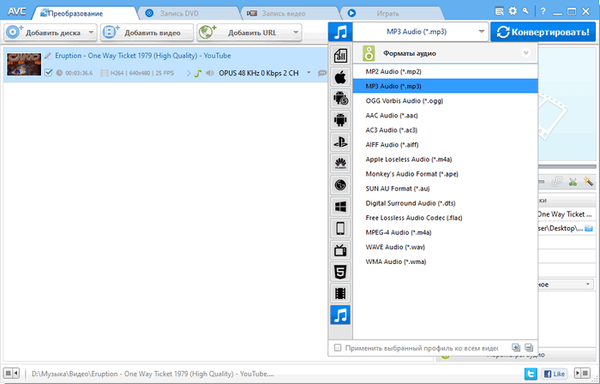
- V razdelku "Formati" izberite obliko, ki jo želite pretvoriti. Če se konverzija zgodi v velikem obsegu, potrdite polje poleg možnosti »Izbrani profil za vse videoposnetke«.
- V razdelku Osnovne nastavitve odprite možnost "Zvočne možnosti", če želite spremeniti nastavitve. Tu lahko izberete bitrate, vključno s poljubnimi, frekvencami, številom zvočnih kanalov.
- Če zvok ne smete črpati iz celotne video datoteke, temveč le iz določenega fragmenta, kliknite gumb "Predvajaj ta medij" (v obliki škarij). V oknu predvajalnika označite želeni fragment posnetka z markerji, kliknite na gumb "V redu".
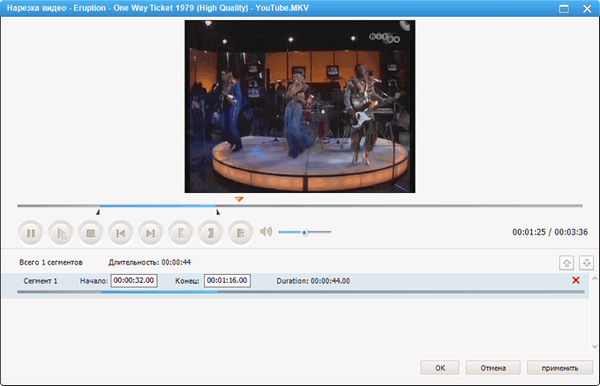
- Po končanih nastavitvah kliknite na "Pretvori!".

Zvočni posnetek je izpisan, zdaj lahko predvajate zvočno datoteko v večpredstavnostnem predvajalniku v računalniku. Odvisno od tega, kaj ste izbrali v nastavitvah programa, boste iz originalne video datoteke prejeli le delček ali celoten zvočni posnetek.
S pomočjo gumba »Dodaj URL« lahko prenesete video iz interneta za nadaljnjo pretvorbo v ustrezen zvočni format.
Oblika tovarne
Format Factory je program za pretvorbo brezplačnega formata. Format Factory podpira vmesnik ruskega jezika.
V programu Factory Factory lahko črpate zvok v podprtih zvočnih formatih:
- MP3, WMA, APE, FLAC, AAC, AC3, MMF, AMR, M4A, M4R, OGG, WAV, WavPack, MP2.
Sledite tem korakom, da začnete pretvorbo v Tovarni oblikovanja:
- V glavnem oknu programa izberite razdelek »Zvok«.
- Izberite ustrezno obliko, na primer MP
- V oknu, ki se odpre, kliknite gumb "Dodaj datoteko".
- Video datoteka se prikaže na seznamu datotek..
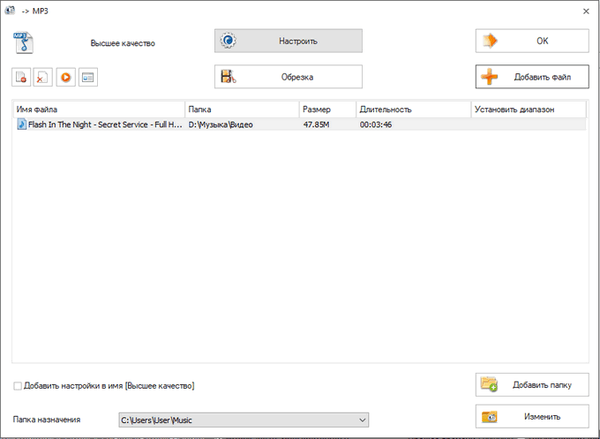
V tem oknu lahko izberete mapo za shranjevanje zvočne datoteke. V polju "Ciljna mapa" izberite želeni imenik v računalniku.
S pomočjo gumba »Konfiguriraj« lahko spremenite nastavitve pretvorbe. Če kliknete gumb "Obreži", boste lahko izbrali želeni delček zvoka, ki bo shranjen kot ločena datoteka.
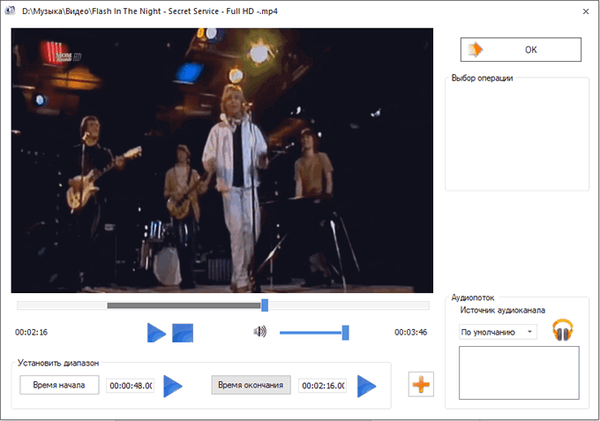
- Če želite začeti postopek pretvorbe, v glavnem oknu programa kliknite gumb "Start".
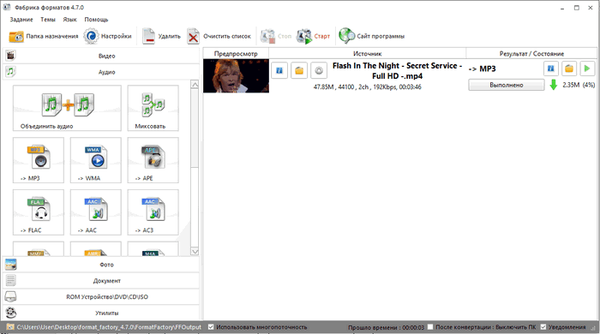
Zvočni posnetek, ki ga je mogoče izvleči, zvočno datoteko lahko uporabite po predvidenem namenu.
Freemake video pretvornik
Freemake Video Converter - program za pretvorbo video v druge video in avdio formate z vmesnikom ruskega jezika.
Morda vas zanima tudi:- Any Video Converter - program za pretvarjanje video datotek
- Format Factory - Brezplačni format Factory Converter
- Freemake Video Converter - brezplačni pretvornik videov
Aplikacija podpira pretvorbo video v najbolj priljubljen zvočni format "MP3". V postopku pretvorbe pojdite skozi naslednje korake:
- V okno Freemake Video Converter dodajte video datoteko.
Če želite iz video posnetka shraniti samo en delček, kliknite gumb s sliko škarj, da odprete okno urejevalnika. Začnite predvajanje videoposnetka, označite začetek in konec fragmenta, ki ga želite shraniti, kliknite gumb "V redu".
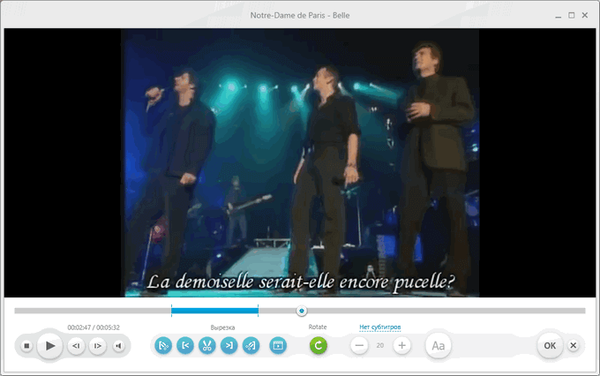
- V glavnem oknu programa izberite pretvorbo "v MP3".
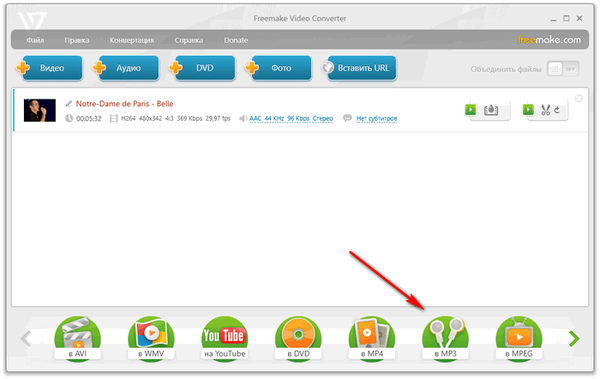
- V oknu "Pretvori v nastavitve MP3" bo prikazan profil s privzetimi nastavitvami. Uporabnik lahko programske možnosti spremeni v druge parametre.
- Kliknite na gumb "Pretvori".
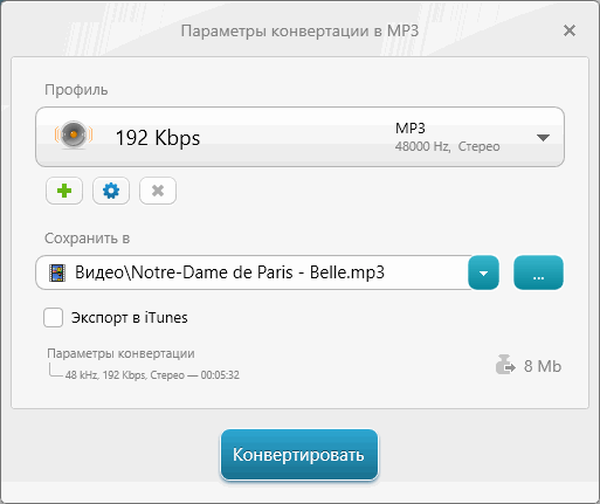
Moo0 Video v Mp3
Brezplačni program Moo0 Video to Mp3 (nekaj časa se je program imenoval Moo0 Video Audio Extractor) se uporablja za pretvorbo video v zvočne formate. Program lahko prenesete z uradne strani tukaj.
Kljub svojemu imenu Moo0 Video to Mp3 podpira veliko število zvočnih formatov:
- MP3, MP4, OGG, OGG (FLAC), AAC, AC3, WAV, WAV (ADPCM IMA), WAV (ADPCM Microsoft), WAV (ADPCM Yamaha), WAV (GSM), WMA, AIFF, AMR, AU, AU ( a-Law), AU (u-Law), FLAC, M4A, M4A (ALAC), MMF, MOV, MP2, 3GP, 3GP (AAC), 3G2, 3G2 (AAC), RA, RM, PCM (Little-Endian ), PCM (Big-Endian), PCM (a-Law), PCM (u-Law).
Pretvarjanje v zvok v Moo0 Video on Mp3 poteka na naslednji način:
- V oknu programa izberite ustrezno obliko zvoka.
- Video povlecite v osrednje območje programa.
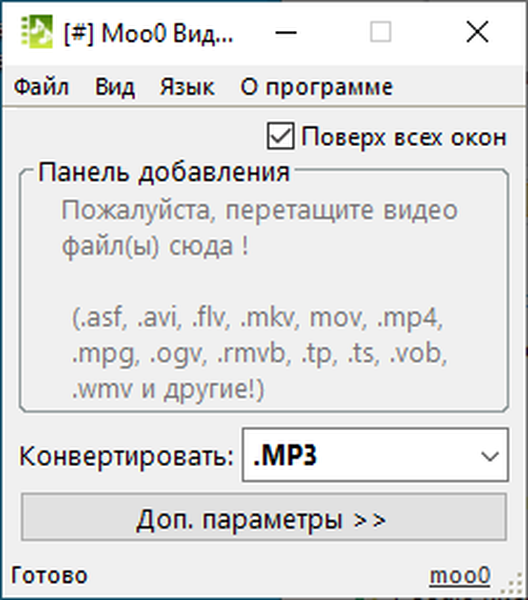
- Aplikacija bo avtomatsko izločila zvočni posnetek iz videoposnetka.
Če želite spremeniti nastavitve pretvorbe, kliknite gumb "Napredne nastavitve".
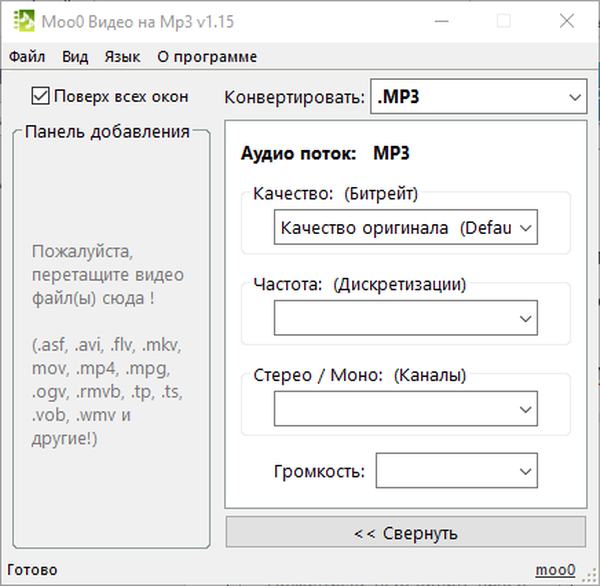
Predvajalnik VLC
VLC media player (VideoLAN) je priljubljen brezplačni predvajalnik medijev za predvajanje predstavnostnih datotek različnih formatov. Ta zmogljiva aplikacija lahko med drugimi funkcijami pretvori video in zvočne formate, vključno s pridobivanjem zvočnega zapisa iz video datoteke.
VLC predvajalnik črpa zvok iz videa, ne da bi na računalnik namestil dodatno programsko opremo.
- Zaženite aplikacijo v računalniku.
- V meniju »Mediji« kliknite element kontekstnega menija »Pretvori / shrani«.
- V oknu "Vir" na zavihku "Datoteka" kliknite gumb "Dodaj", če želite lokalno datoteko iz računalnika dodati v aplikacijo.
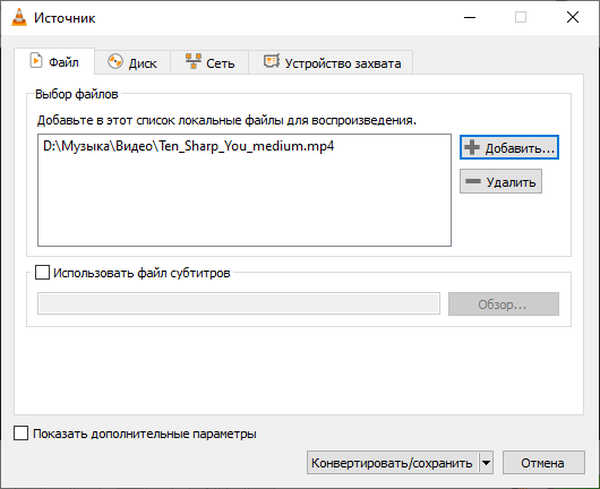
- Kliknite puščico poleg gumba »Pretvori / shrani«, v spustnem meniju izberite »Pretvori«.
- V možnosti "Profil", ki se odpre, izberite ustrezno obliko zvoka. VLC predvajalnik podpira izhodne zvočne formate: MP3, Vorbis (OGG), FLAC, CD.
- V polju "Končna datoteka" vnesite ime datoteke in izberite mesto za shranjevanje zvočnega zapisa.
- Kliknite na gumb "Start".
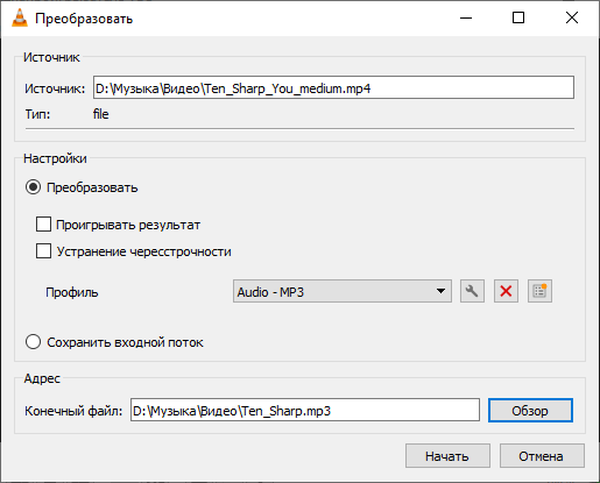
Po končani pretvorbi se zvok iz videa odvzame in shrani v zvočno datoteko.
Spletni avdio pretvornik 123apps.com
Spletni avdio pretvornik se nahaja na naslovu: https://online-audio-converter.com/en/ na naslovu 123apps.com. Uporabnik ima možnost pretvoriti video v datoteko avdio datoteke v spletu na oddaljenem strežniku brez pomoči programov.
V storitvi kot konec tedna so podprti naslednji zvočni formati:
- MP3, WAV, MP4A, FLAC, OGG, MP2, ARM.
Največja velikost vhodne video datoteke je 2048 MB.
Postopek pretvorbe poteka v treh korakih:
- Kliknite na gumb »Odpri datoteke«, da naložite video datoteko iz računalnika na strežnik. Videoposnetke je mogoče odpreti iz Google Drive ali oblakov Dropbox v oblaku ali po URL-ju iz interneta.
- Naslednja faza: izbira oblike, kakovosti, uporaba dodatnih nastavitev.
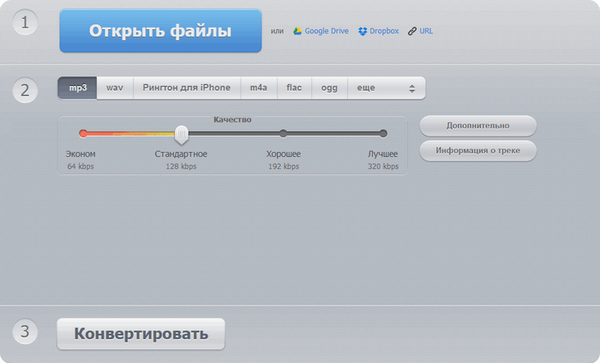
- Kliknite na gumb "Pretvori".
Po obdelavi kliknite gumb »Prenesi«, da zvočno datoteko naložite v računalnik ali shranite datoteko v shrambo v oblaku Google Drive ali Dropbox.
Pretvorite video v zvok na Convertio.io
Storitev Convertio.io je pretvornik datotek različnih formatov. Sledite povezavi: https://convertio.co/sl/video-converter/ do strani "Spletni pretvornik videov".
Convertio.io podpira pretvorbo video v veliko število zvočnih formatov, vključno z zelo eksotičnimi:
- MP3, WAV, WMA, OGG, M4A, AAC, MP4R, FLAC, AIFF, AMR, WVE, DTS, AC3, OPUS, CAF, AVR, TXW, VOX, CDDA, AU, 8SVX, WV, AMB, CVS, W64, VOC, PVF, SPX, IMA, CVSD, PAF, TTA, PRC, MAUD, SND, SNDR, SNDT, CVU, DVMS, VMS, FAP, FSSD, SOU, GSRT, HCOM, HTK, IRCAM, SLN, SPH, NIST, SMP, SD
V brezplačnem načinu uporabe storitve je največja velikost datoteke za nalaganje 100 MB.
Izberite način prenosa datoteke na strežnik: iz računalnika, iz shrambe v oblaku Dropbox ali Google Drive s pomočjo povezave iz interneta. Drug način: povlecite datoteko ali datoteke na stran s storitvami.
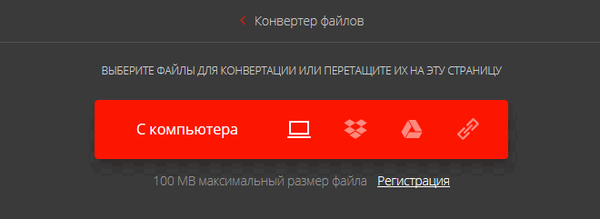
Nasproti imena datoteke kliknite puščico na gumbu z imenom oblike, v meniju, ki se odpre, odprite zavihek »Audio«, izberite ustrezno obliko.
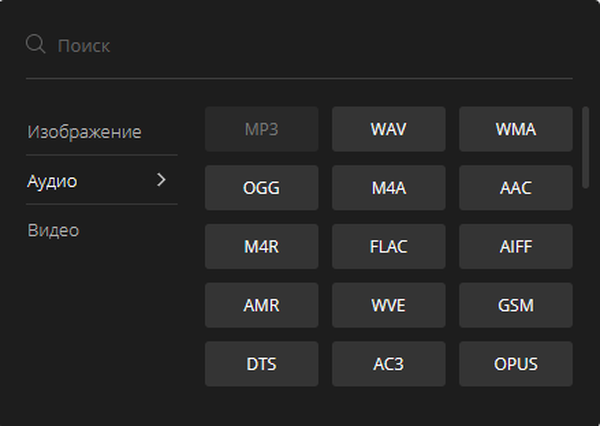
Kliknite na gumb "Pretvori".

Po obdelavi kliknite na gumb "Download"..
Zaključki članka
Če je uporabnik potreboval črpanje zvoka iz videoposnetka, lahko uporabite pomoč programa ali spletne storitve. Video datoteka se pretvori v zvočno datoteko ustrezne oblike. Nekatere aplikacije imajo dodatne funkcije za črpanje zvočnih posnetkov: z njihovo pomočjo lahko iz celotne video datoteke izvlečete le želeni delček zvoka.
Sorodne publikacije:- Kako narediti svetel uvod za YouTube
- Snemanje videa s spletne kamere v Movavi Video Editor
- Kako prenesti Windows Movie Maker (Windows Movie Studio) za Windows
- Vrhunski pretvorniki videov
- MP3Gain poveča glasnost MP3











